在UI操作中,操作动作总是离不开具体的操作对象,例如点击,拖动,填写值等操作,总是要对文本框,或者按钮,窗体这些对象进行操作,不是凭空生成的。本章作为入门篇的***一章,将会说明编码的UI测试是如何识别这些对象的,并介绍UIMap.UItest文件是如何生成对象识别代码。
对象的识别原理
之前我们录制的时候,录制生成器解析了我们的操作对象,并且为我们生成了对象识别代码(也就是UIMap.UItest下<Map>节点的那部分),以便我们在回放的时候,能够识别到我们要操作的是哪一个对象
在编码的UI测试中,对象的识别主要是同时按以下三个方面进行
1. 按对象类别:对象属于什么类别,例如是button还是textBox
2. 按关键标识属性:能唯一识别该对象的属性
3. 按层级关系:对象在其父对象中的层次
下面开始进行详细介绍:
一.按对象类别:
为便于理解,以web程序为例,假设我们的识别代码中,写明让VS2010按WebButton识别一个对象,那么VS2010则会在页面源码中只找到那些html标签是<input type=“submit”>的控件,如果识别代码中描写的是按WebLink识别对象,则VS2010只在页面源码中找到那些是<a>的标签。

二.按关键标识属性:
通过对象类别,已经能识别出来某一类的对象,在这个基础上,接下来就需要用关键识别属性进行精准标识了,我们需要找出能唯一识别该对象的属性,假如一个窗体如下
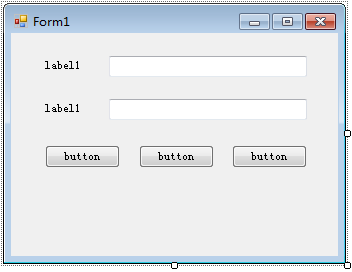
这个窗体中包含了3个button,我们想让VS2010操作到***个Button,如何区分这些Button呢?这就要用到关键标识属性来标识唯一一个对象
关键标识属性分为两种----自身标识属性和辅助标识属性。
1.自身标识属性:
也就是属于对象的属性,例如,button拥有Name,Text,Enable,BackColor等属性,我们假设上面那个窗体的Button的各个属性如下

很明显可以发现,***个button的Name属性和和其他的button不一样,那么可以用其作为他的关键标识属性,并且写在识别代码中,这样vs2010就可以在这些button中能唯一识别他,例如,将Name=button2写到识别代码中,就可以唯一识别第二个Button
假设3个button的Name一样,而BackColor不同,也可以用BackColor作为关键标识属性。
2.辅助标识属性:
在自动化测试中,还有一种属性叫做辅助标识属性,他并不属于对象的属性,但可以辅助标识对象
假设刚才那个窗体的各button属性如下:
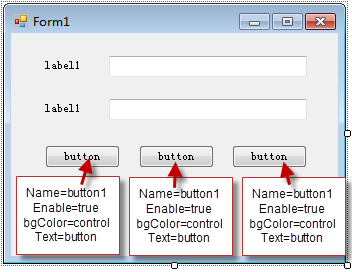
可以发现他们的自身属性都是一模一样的,那么怎么做才能让VS2010识别他呢?仔细观察可以发现这样一个情况

我们可以通过该对象是第几个对象这样的辅助属性进行标识他
比如如果要识别第3个Button,则需要在识别代码中设置其辅助标识属性“对象序号”为3
三.按层级关系:
虽然上面确定了唯一对象,的确已经可以标识出对象了,不过实际上在识别的时候还会按层级关系查找,例如***章提到的一个简单的窗体

我们用录制生成器解析他的***个文本框Tbx_uid,在自动生成的识别代码中,他们的层级关系是这样的
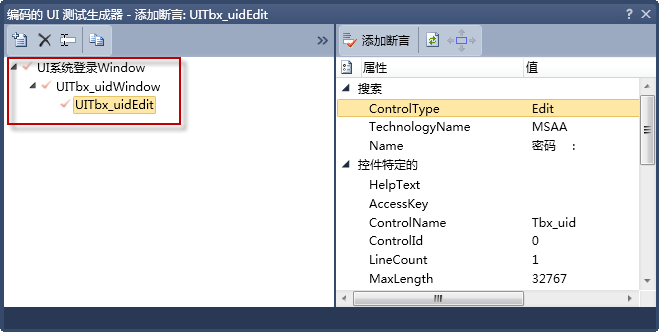
对应到刚才的Form,层级为:

VS2010在识别这个Textbox1的时候,会只识别属于 系统登录Window下的Tbx_uidWindow下的Tbx_uid文本框
(注:按照常规的理解,其实应该“系统登录窗体”和“Tbx_uid文本框”只有两个层级,也就是窗体下直接就是文本框,但是VS2010默认解析的时候,会把一个TextBox解析成两个层级,分为TextBoxWindow和TextBoxEdit,结果本来应该总共只有两级结果搞成了三级,如果仔细观察可以发现其他控件也是这样的,所以在这里纠结的朋友希望你们看到此段后能够减轻些疑惑...)
UIMap.UItest文件控制识别代码的生成
在第二章上部分已经提到,在UIMap.uitest文件中,对象的识别代码的生成部分是放在<Maps>节点下的,点击生成代码后,会将其真正起作用的识别代码生成到UIMap.designer.cs下,那么他们的代码究竟是怎样的呢?
以刚才那个窗体生成的代码为例,我们要识别TextBox1,如果使用录制生成器,把TextBox1填入到对象库,我们来看看他生成的识别代码(可以简略看,下面会有说明)
别看UIMap.uitest里为这些对象生成的了一大堆代码,其实对象中真正管作用的属性就ControlType,ID两个:
而管作用的节点也就这么两个:
<AndCondition>这个节点表示识别条件,他的子节点为<PropertyCondition>,表示具体识别条件,识别原理之二的关键标识属性就用这个表示
<Descendants>这个节点用于存放这个对象的子对象,识别原理之三的层级关系就是用这个表示
现在把上面自动生成的代码优化一下,把不必要的代码删除,并加上注释。然后再使用这段XML代码在录制生成器生成UIMap.designer.cs代码
- <Maps>
- <UIMap Id="UIMap1">
- <TopLevelWindows>
- <!--表示***级别的窗体,属性ControlType表示按类型“Window”类型识别对象,对应识别原理之一-->
- <TopLevelWindow ControlType="Window" Id="UI系统登录Window">
- <!--TechnologyName标签没有实际作用,但是删除了会报错,因此保留,之后的也是-->
- <TechnologyName>MSAA</TechnologyName>
- <AndCondition Id="SearchCondition">
- <!--表示窗体的关键标识属性,识别的时候寻找Name属性为“系统登录”的窗体,对应识别原理之二-->
- <PropertyCondition Name="Name">系统登录</PropertyCondition>
- <!--表示窗体的关键标识属性,识别的时候寻找ClassName属性为“WindowsForms10.Window”的窗体-->
- <PropertyCondition Name="ClassName" Operator="Contains">WindowsForms10.Window</PropertyCondition>
- </AndCondition>
- <!--表示窗体的子对象,对应识别原理之三-->
- <Descendants>
- <!--UI对象,按类型“Window”类型识别-->
- <UIObject ControlType="Window" Id="UITbx_uidWindow">
- <TechnologyName>MSAA</TechnologyName>
- <AndCondition Id="SearchCondition">
- <!--关键标识属性,ControlName属性为“Tbx_uid”的对象-->
- <PropertyCondition Name="ControlName">Tbx_uid</PropertyCondition>
- </AndCondition>
- <!--他的子对象-->
- <Descendants>
- <!--UI对象,按类型“Edit”(文本框)类型识别-->
- <UIObject ControlType="Edit" Id="UITbx_uidEdit">
- <TechnologyName>MSAA</TechnologyName>
- <AndCondition Id="SearchCondition">
- <!--关键标识属性,Name属性为“密码 :”-->
- <PropertyCondition Name="Name">密码 :</PropertyCondition>
- </AndCondition>
- <Descendants />
- </UIObject>
- </Descendants>
- </UIObject>
- </Descendants>
- </TopLevelWindow>
- </TopLevelWindows>
- </UIMap>
- /Maps>
接下来使用录制生成器生成UIMap.designer.cs代码,可以看到代码如下
- [GeneratedCode("编码的 UI 测试生成器", "10.0.30319.1")]
- public class UI系统登录Window : WinWindow
- //这里的继承于WinWindow,是根据刚才XML文件里的属性ControlType="Window"生成的,表示按Window识别,对应识别原理之一
- {
- public UI系统登录Window()
- {
- //这里是搜索条件,也就是关键识别属性,根据XML文件的AndCondition节点中的内容生成,对应识别原理之二
- #region 搜索条件
- this.SearchProperties[WinWindow.PropertyNames.Name] = "系统登录";
- this.SearchProperties.Add(new PropertyExpression(WinWindow.PropertyNames.ClassName, "WindowsForms10.Window", PropertyExpressionOperator.Contains));
- #endregion
- }
- //这里是他的子对象,对应于XML文件的Descendants节点,对应识别原理之三
- #region Properties
- public UITbx_uidWindow UITbx_uidWindow
- {
- get
- {
- if ((this.mUITbx_uidWindow == null))
- {
- this.mUITbx_uidWindow = new UITbx_uidWindow(this);
- }
- return this.mUITbx_uidWindow;
- }
- }
- #endregion
- #region Fields
- private UITbx_uidWindow mUITbx_uidWindow;
- #endregion
- }
- GeneratedCode("编码的 UI 测试生成器", "10.0.30319.1")]
- public class UITbx_uidWindow : WinWindow
- //这里的继承于WinWindow,是根据刚才XML文件里的属性ControlType="Window"生成的,表示按Window识别
- public UITbx_uidWindow(UITestControl searchLimitContainer) :
- base(searchLimitContainer)
- {
- //这里是搜索条件,也就是关键识别属性,根据XML文件的AndCondition节点中的内容生成
- #region 搜索条件
- this.SearchProperties[WinWindow.PropertyNames.ControlName] = "Tbx_uid";
- #endregion
- }
- //这里是他的子对象,对应于XML文件的Descendants节点
- #region Properties
- public WinEdit UITbx_uidEdit
- //这里的类型为WinEdit,是根据刚才XML文件里的属性ControlType生成的(ControlType="Edit")
- {
- get
- {
- if ((this.mUITbx_uidEdit == null))
- {
- this.mUITbx_uidEdit = new WinEdit(this);
- //这里是搜索条件,也就是关键识别属性,根据XML文件的AndCondition节点中的内容生成
- #region 搜索条件
- this.mUITbx_uidEdit.SearchProperties[WinEdit.PropertyNames.Name] = "密码 :";
- #endregion
- }
- return this.mUITbx_uidEdit;
- }
- }
- #endregion
- #region Fields
- private WinEdit mUITbx_uidEdit;
- #endregion
- }
总结
在本章介绍了VS2010的对象识别原理,想必大家对这个应该有所了解了吧?
我曾今在用UI测试做项目的时候,经常会发现这样那样的对象不能用录制生成器识别,这个时候怎么办呢?了解了对象识别原理,就可以自己改XML文件来控制对象的识别,如果有想做这方面练习的朋友,可以留下你的邮箱,我这里正在编写一个C# Winform小程序,这个程序上的所有控件都经过特殊处理,无法用录制生成器识别,只有通过自己修改XML文件来控制它的识别,如果想试试自己的身手,别忘了留下邮箱哦~~
到这里编码的UI测试的入门篇就完结了,接下来会进入进阶篇,以实际的例子描述如何对一个项目进行测试
附1:VS2010编码的UI测试支持识别的对象
| 平台 | 支持级别 |
| Windows Internet Explorer 7.0 Windows Internet Explorer 8.0 (包括 HTML 和 AJAX) |
完全支持 |
| Windows Internet Explorer 6.0 | 不支持 |
| 镶边OperaSafari | 不支持 |
| Silverlight 3.0 | 不支持 |
| Flash/Java | 不支持 |
| Windows 窗体 2.0 及更高版本 | 完全支持 注意 完全支持 NetFx 控件,但并非支持所有第三方控件。 |
| WPF 3.5 及更高版本 | 完全支持 注意 完全支持 NetFx 控件,但并非支持所有第三方控件。 |
| Windows Win32 | 可适用于某些已知问题,但不正式支持 |
| MFC | 可适用于某些已知问题,但不正式支持 |
| SharePoint | 部分支持 |
| Office 客户端应用程序 | 不支持 |
| Dynamics (Ax) | 部分支持 |
| SAP | 不支持 |
| Citrix/终端服务 | 部分支持 |
注:Silverlight4 现在已支持,详情见http://www.silverlightshow.net/news/Coded-UI-testing-for-Silverlight-4-now-available-.aspx,
原文链接:http://www.cnblogs.com/realdigit/archive/2011/03/02/1968454.html
【编辑推荐】
























